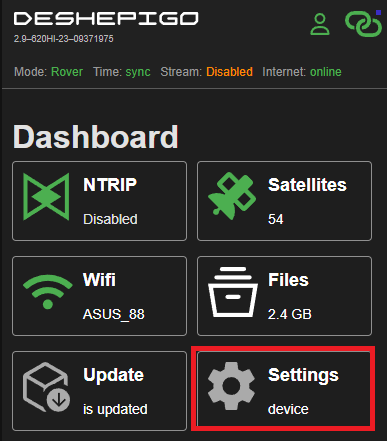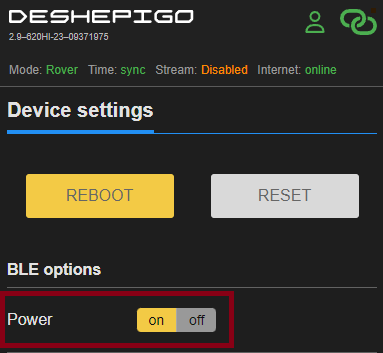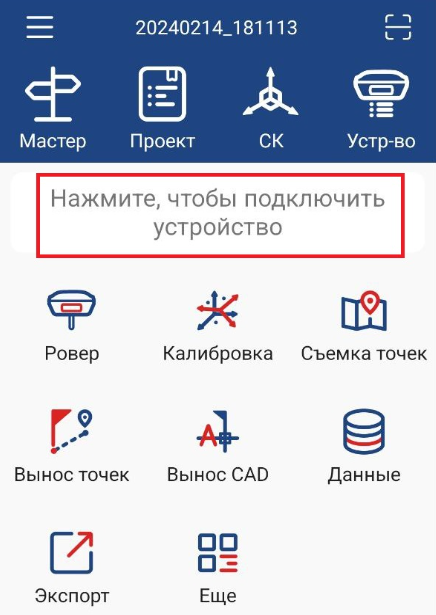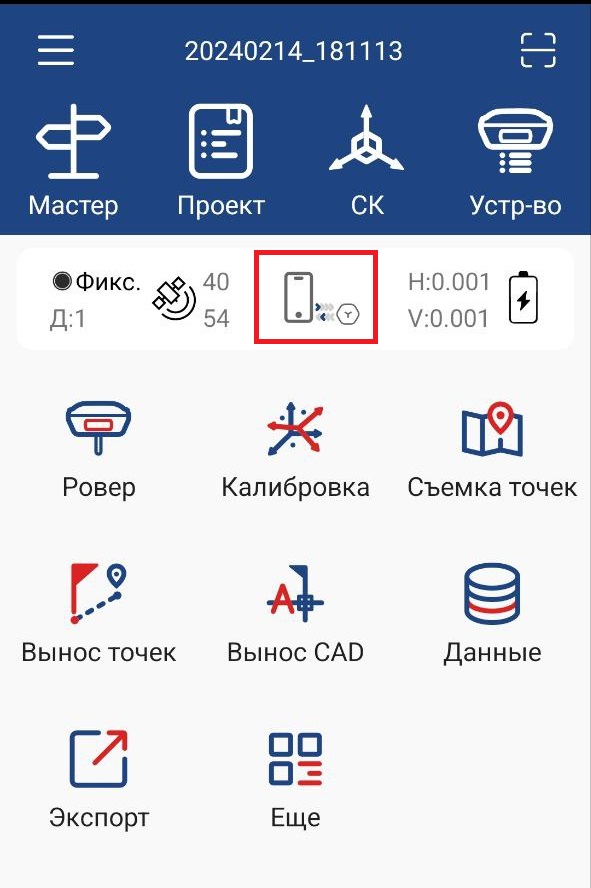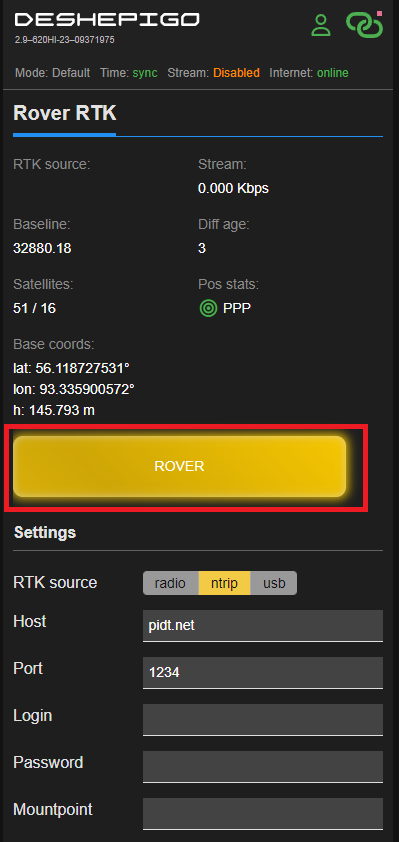Работа DeshePiGO в качестве ровера
В этой статье мы подробно исследуем работу приемника DeshePiGO версии 2.9 в качестве ровера с использованием программного обеспечения 7Star.
Порядок работы
1. Включите приемник.
Подключите антенну и питание. Дождитесь звуковых сигналов инициализации и подключения к Wi-Fi.
2. Подключитесь к точке доступа.
На вашем устройстве выберите сеть DeshePiGOXXXX (пароль: 12345678). Чтобы перейти на web интерфейс введите deshepigoXXXX.local (где XXXX - последние 4 символа из имени точки доступа) или 192.168.10.1 в адресную строку браузера.
Дополнительную информацию о DeshePiGO читайте в следующих статьях "Порядок включения приёмника" и "Порядок подключения к web интерфейсу".
3. Перейдите на веб-интерфейс и активируйте функцию BLE в настройках, либо сделайте три коротких нажатия на кнопку приёмника для активации BLE.
4. Установите соединение между DeshePiGO и программой 7Star через Bluetooth (BLE).
5. Проверьте, что режим Ровера отключен — в противном случае появится иконка глобуса. Если режим Ровера активирован, перейдите в раздел «Ровер» и отключите его. В момент отключения, режим Ровера должен быть выключен на DeshePiGO.
6. Запустите режим ровера на DeshePiGO, нажав кнопку Rover. Предварительно укажите источник, откуда хотите получать поправки:
- RADIO - по радиоканалу (Встроенный радио модуль).
- NTRIP - от базовой станции (Кастер pidt.net).
- USB - через USB модуль (Pirat).
По завершении всех этих шагов и правильной настройке, приемник будет функционировать как ровер. Более подробно об этом режиме читайте в статье "Режим RTK rover".
Когда приемник DeshePiGO начнет работать в режиме ровера, вы сможете сохранить полученные координаты RTK и затем использовать их в режиме базы. Для этого достаточно перейти в раздел "CORS" и нажать кнопку "save coords". Узнать, как сохранить координаты, можно в статье «Добавление точек».